Oglas
 Že januarja sem se posvetil novemu prenosniku, mobilni delovni postaji. V primerjavi s starim prenosnikom je nov stroj deloval s svetlobno hitrostjo. Vendar pa so z vso programsko opremo, ki je v mesecih prihajala in izhajala, in kljub rednemu vzdrževanju sistema, prišlo do nekaterih manjših, vendar motečih napak, hkrati pa je tudi delovanje počasi upadalo. V nekem trenutku je ponovna namestitev naprave preprosto neizogibna. Čeprav moj sistem še ni bil v tistem trenutku, sem se odločil, da je čas, da očistim bojišče prejšnji konec tedna.
Že januarja sem se posvetil novemu prenosniku, mobilni delovni postaji. V primerjavi s starim prenosnikom je nov stroj deloval s svetlobno hitrostjo. Vendar pa so z vso programsko opremo, ki je v mesecih prihajala in izhajala, in kljub rednemu vzdrževanju sistema, prišlo do nekaterih manjših, vendar motečih napak, hkrati pa je tudi delovanje počasi upadalo. V nekem trenutku je ponovna namestitev naprave preprosto neizogibna. Čeprav moj sistem še ni bil v tistem trenutku, sem se odločil, da je čas, da očistim bojišče prejšnji konec tedna.
Zame to ni mučna naloga, dejansko zelo uživam v procesu. Stvar je v tem, da vzpostavljanje sistema iz nič, obnavljanje osebnih nastavitev, uporabniških podatkov in varnostnih kopij, zahteva veliko časa. Včasih morda nimate časa. V nujnih primerih je vedno pametno, da se hitro popravi bolje kot CD s Knoppixom. Obstajata dva načina ...
Ustvari sistemsko sliko
Če imate trenutno stabilen in nemoteno delujoč sistem, lahko ustvarite sliko sistema. To je najbolj udobna rešitev, saj vključuje vse vaše osebne nastavitve in nastavitve.
 Tukaj je izbrano orodje Paragon Drive Backup Express. Je vzorčni del programske opreme: hiter, intuitiven uporabniški vmesnik, temeljita dokumentacija in brezplačna. V redu, srečnega fanta poleg menija je malo preveč.
Tukaj je izbrano orodje Paragon Drive Backup Express. Je vzorčni del programske opreme: hiter, intuitiven uporabniški vmesnik, temeljita dokumentacija in brezplačna. V redu, srečnega fanta poleg menija je malo preveč.
Za namestitev programa morate pridobiti brezplačno serijsko serijo, kar pomeni, da se morate registrirati pri Paragonu z veljavnim e-poštnim naslovom. Menim, da je za takšno programsko opremo smiselno zaprositi.
Nastavitev je preprosta, nič več presenečenj. Meni je prva stvar, ki nastane ob nalaganju programa. Ker Drive Backup uporablja tehnologijo vroče varnostne kopije, se lahko varnostne kopije izvajajo med uporabo računalnika, kar omogoča zelo udobno uporabo. Žal brezplačna različica ne ponuja načrtovanih varnostnih kopij.
1. korak: izberite, kar želite varnostno kopirati.
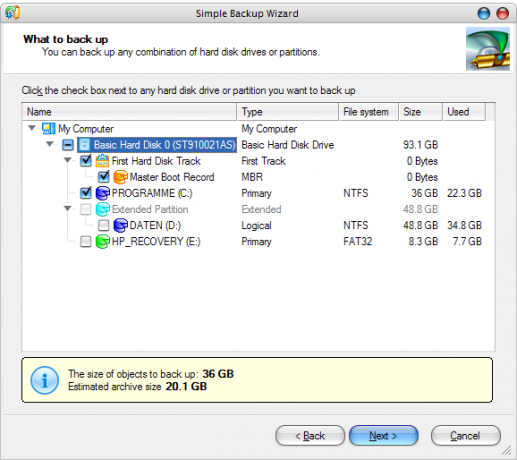
2. korak: Začnite, sedite in počakajte ali nadaljujte z delom.

3. korak: Preverite veljavnost datoteke.
4. korak: Sestavite obnovitveni medij za primer, ko ne morete zagnati računalnika.
To je lahko bliskovna pomnilniška ploščica ali CD / DVD. Ko uporabljate ključ USB, bodite pozorni, da bodo odstranjene vse datoteke, ki jih trenutno imate. Palica bo postala namenski medij za obnovitev, zato morate v ta namen dobiti ločeno.
5. korak: katastrofa!
V primeru nesreče vstavite obnovitveni medij, zaženite računalnik in se prepričajte, da BIOS omogoča zagon vaš USB-ključ ali pogon CD / DVD, zaženite obnovitveni program na palici in zaženite čarovnika za preprosto obnovitev. Celoten postopek je zelo, zelo dobro dokumentiran v priročniku za uporabo in res ni zapleten. Če pa želite biti zelo varni, natisnite.
Ko sem poskušal izvesti obnovitev, sem imel rahle težave pri običajnem načinu. Program bi zamrznil na pol poti z nalaganjem s CD-ja. Zato sem poskusil varni način in spet imel nekaj težav, tokrat s trdimi diski v / o napak. Vendar se je program nadaljeval in ko je našteval vse odkrite particije in pogone, sem hitro našel varnostno kopijo in izvedel obnovitev na svojem starem prenosniku brez dodatnih težav.
Ustvari namestitveni CD po meri
Če ustvarjanje slike iz delujočega sistema ni možnost, lahko vsaj pripravite namestitveni CD, ki vam bo prihranil težave pri ročnem dodajanju uporabniških računov, gonilnikov, programske opreme in še več.
Odlično orodje za to nalogo je nenadzorovani ustvarjalec CD-jev Vitali Graf. Potrebujete veljaven Windows CD in vso programsko opremo, gonilnike, popravke in popravke, ki jih želite vključiti v svoj CD po meri. Program potrebuje tudi nameščen Net Framework 1.1 ali 2.0. Za ustvarjanje CD-ja boste seveda potrebovali programsko opremo in ustrezno strojno opremo zapisovanje ISO slik na CD ali DVD Najboljše, brezplačne alternative za Nero CD / DVD BurnerNe zapravljajte denarja za zapisovanje CD / DVD orodja! Brezplačna aplikacija je lahko vse, kar potrebujete. Tu smo pripravili pet alternativ Nero Burning ROM za vaš računalnik Windows. Preberi več in prazen disk.

Kakšen je vaš ritual obnove operacijskega sistema? Katere strategije in orodja uporabljate?
Tina o potrošniški tehnologiji piše že več kot desetletje. Ima doktorat iz naravoslovja, diplom iz Nemčije in magisterij iz Švedske. Njeno analitično znanje ji je pomagalo, da se je kot tehnološka novinarka zaposlila na MakeUseOf, kjer zdaj upravlja z raziskavami ključnih besed in operacijami.

